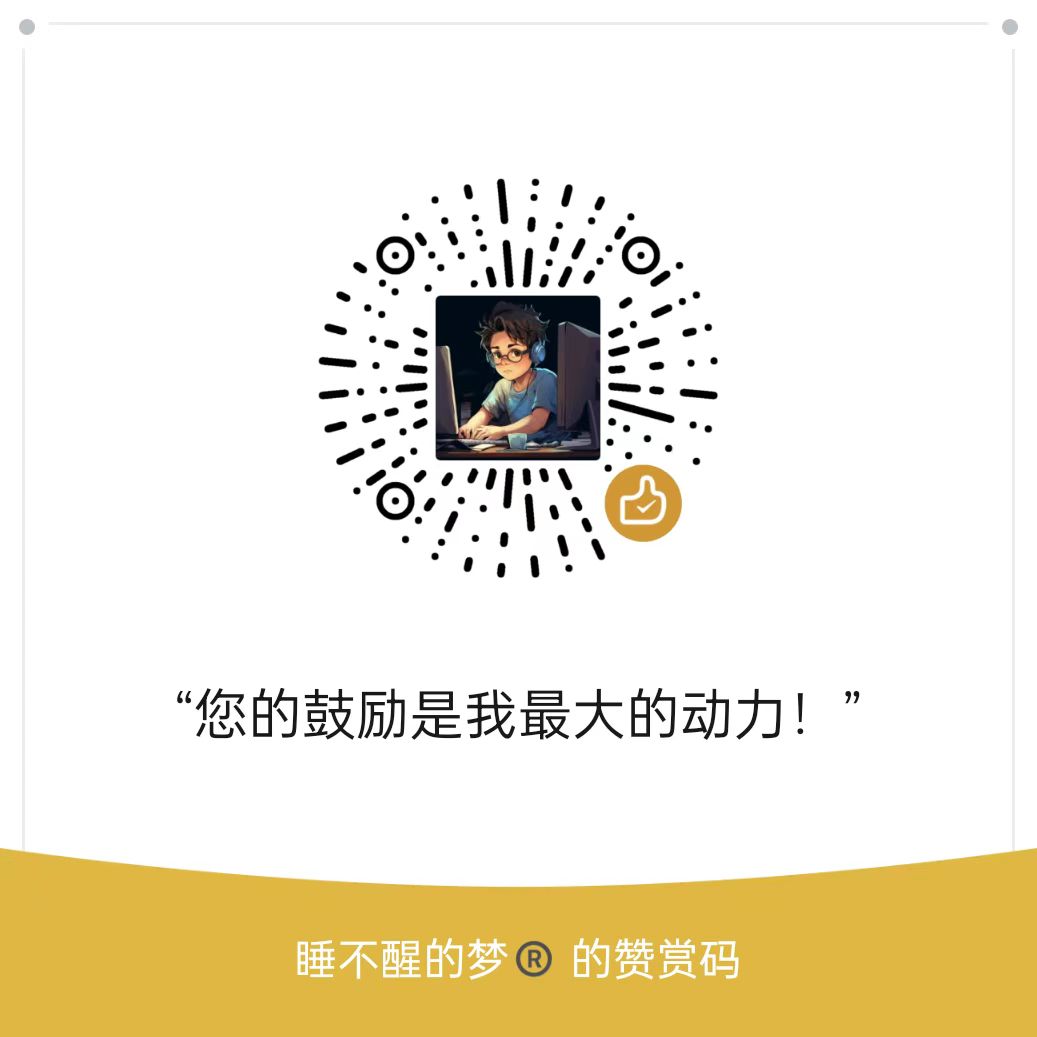Screego程序员的屏幕共享神器
💻 远程协作痛点,Screego来拯救!
作为一名程序员,你是否也遇到过这些远程协作的痛点?
- 😕 卡顿延迟: 对方屏幕上的代码还没刷出来,我已经敲完一行了…
- 😖 画面模糊: 字都看不清,更别提找bug了!
- 🔐 安全隐患: 公司机密代码,怎么能随便共享?
前段时间我发现了一个宝藏工具: Screego,瞬间解决了这些痛点!🎉今天就来给大家安利一下。
Screego是什么?
Screego(https://screego.net/ )是一款基于WebRTC技术的网页版屏幕共享工具。它有以下几个特点:
- 🌐 不需要安装任何客户端,用浏览器就能使用
- 🚀 传输延迟低,画面清晰度高
- 👥 支持多人同时查看屏幕共享
- 🆓 完全免费开源,不用注册账号
Screego 的开发者深知程序员的痛点,因此在设计时充分考虑了开发者需求。它不仅是一款工具,更是 程序员远程协作的秘密武器!😎
直接使用
个人部署地址: https://screen.wangwangit.com/
如何安装Screego?
Screego的安装非常简单,提供了Docker镜像和各个平台的二进制文件。
使用Docker运行
- 拉取Screego镜像(支持多种架构)
docker pull ghcr.io/screego/server:1.10.3 |
- 启动容器,设置
SCREEGO_EXTERNAL_IP为主机的外网IP
docker run -it \ |
使用DockerCompose运行
version: "3.7" |
使用二进制文件运行
- 从 Github Releases(https://github.com/screego/server/releases ) 下载对应平台的压缩包
- 解压后给
screego添加可执行权限(Linux/Mac) - 运行
screego或screego.exe
就是这么简单!Screego默认运行在本机的5050端口,现在你就可以通过 http://ip:5050 访问它了。
如何使用Screego?
Screego的使用也非常直观:
- 主持人打开Screego,点击”Create Room”创建一个房间
- 复制生成的链接,发送给参会人
- 参会人打开链接,输入自己的昵称即可加入房间
- 主持人点击”Share screen”开始共享屏幕
- 参会人就可以实时看到主持人的屏幕了
Screego 还提供了丰富的配置选项,你可以根据自己的需求进行个性化设置。具体配置方法请参考官方文档。📖
💡 Screego:使用小技巧
- 开启硬件加速: 如果你使用的是 Chrome 浏览器,可以在
chrome://flags中开启硬件加速,提升画面流畅度。 - 调整分辨率: Screego 默认使用 1080p 分辨率,如果网络带宽有限,可以适当降低分辨率。
- 使用 TURN 服务器: 如果遇到 NAT 穿透问题,可以开启 Screego 内置的 TURN 服务器。
总结
Screego作为一款专为开发者设计的屏幕共享工具,解决了传统工具画质差、延迟高的问题。它安装部署简单,使用体验流畅。
我自从用上Screego后,和同事沟通代码的效率提高了不少。😊再也不用担心屏幕共享卡顿了。
如果你也经常需要和别人分享屏幕,不妨试试Screego。它或许能为你的工作流程带来惊喜。
还在等什么?赶快试试 Screego,让你的远程协作如丝般顺滑!✨
本博客所有文章除特别声明外,均采用 CC BY-NC-SA 4.0 许可协议。转载请注明来源 一只会飞的旺旺!
评论